Uppdateringen av iOS 13 har fört några fantastiska element till Safari, inklusive standardhanteringshanteraren. Som en del av de nya funktionerna kan du nu hantera safarinedladdningar på din iPhone.
Som standard sparas filen som du laddar ner i iCloud; ger dig tillgång till nedladdningar från en av dina Apple-enheter. Du kan dock ändra nedladdningsplatsen för Safari iClouds standardfil till lokal lagring på din iPhone eller iPad.
Dessutom låter denna funktion dig spara nedladdningar till andra molnlagringstjänster som Google Drive, Dropbox etc. Här är hur:
Så här ändrar du Safari-filens nedladdningsplats på iOS 13 och iPadOS 13
När du väljer att ladda ner något från ett webbläsarfönster är det tydligt att spara filen för framtida referens. Men när tiden kom kunde vi inte hitta filen.
Att byta nedladdningsplatser är en av uppgifterna som hjälper dig att effektivisera dina nedladdningar. Så ange bara mappen / enheten som du vill och spendera aldrig timmar på att leta efter filer som du laddar ner.
Steg 1 Öppna Inställningsprogram på din iPhone och tryck på Safari.
Steg 2 Rulla ner till avsnittet Allmänt och tryck på Ladda ner

Steg 3. Nu, tryck på Övrig.

Steg 4. Klicka på den iCloud Drive eller Min iPhone eller lagringstjänst från tredje part läggs till på din enhet och tryck på Mapp Du vill ladda ner.
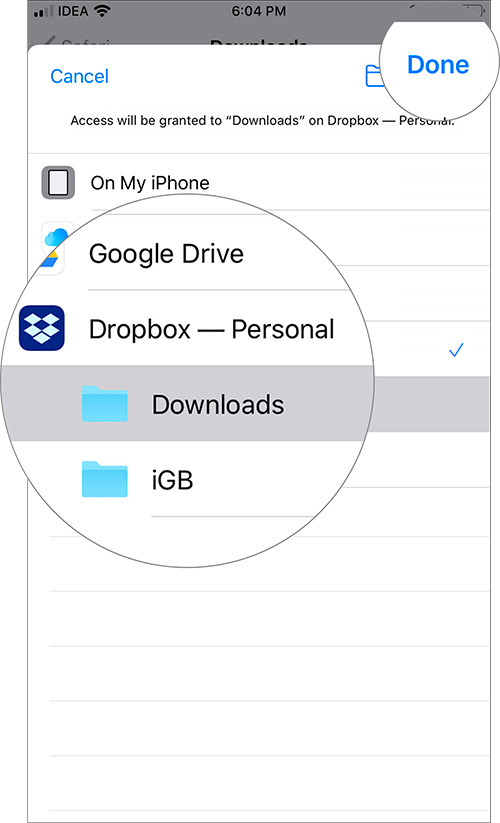
Steg 5. Om du vill lägga till en ny mapp trycker du på mappformad ikon från det övre högra hörnet → Namnge mappen → Klicka på Gjort från det övre högra hörnet.

Steg 6. Till sist, slå Gjort för att bekräfta ändringar och avsluta ansökan.

Lycklig nedladdning !!
Med förmågan att ändra Safari-filnedladdningar på iOS har Apple minskat behovet av tredjepartsapplikationer och alla tillhörande sekretessrisker. Jag gillade verkligen de tweaks som Safari har inkluderat via iOS 13-uppdateringar.
Visste du att du nu även kan bokmärka alla öppna flikar i Safari? Har inte dessa funktioner gjort din iPhone- eller iPad-webbläsare enklare att använda? Har du provat funktioner som det, hur var din upplevelse?
Glöm inte att ladda ner vår iOS-app för andra intressanta tips och trick. Du kan också kontakta oss via våra Facebook-, Twitter- och Instagram-sidor.
